Как зарегистрироваться в социальной сети в контакте?
Содержание:
- Получение виртуального номера через Pinger
- Преимущества регистрации с номером телефона
- Можно ли вообще зарегистрироваться без телефона?
- Оформление страницы
- Резюме
- Способы зарегистрироваться в ВК без номера телефона
- Рабочие способы
- Как зарегистрироваться в контакте: прямо сейчас очень быстро?
- Регистрация без номера телефона
- Регистрация новой страницы ВК
Получение виртуального номера через Pinger
Перед стартом процедуры стоит подготовиться и заранее загрузить расширение или приложение, открывающее доступ к VPN. Главная тому причина – ограничения, появившиеся для пользователей с российскими IP-адресами, из-за чего и номер не выдается (ограничение срабатывает в 50% случаев, но зачем лишний раз рисковать свободным временем, которое придется потратить на регистрацию), и дальнейшая активация принимает сложную форму с дополнительными испытаниями.
Простейший вариант – обратиться за помощью к Browsec – свободно распространяемому расширению, доступному и для Google Chrome, и для Mozilla Firefox, где не нужно регистраций через почту и с использованием пароля.
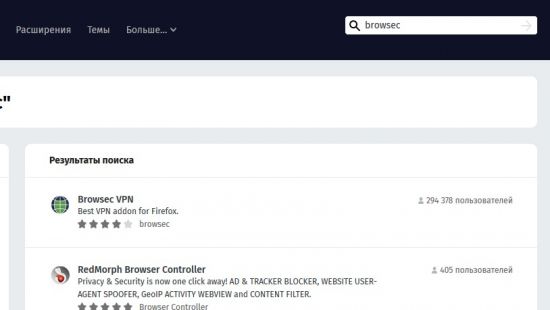
Для установки достаточно вызвать пункт «Дополнения» (или же «Расширения»), а затем воспользоваться поиском по цифровому магазину Google или Firefox.
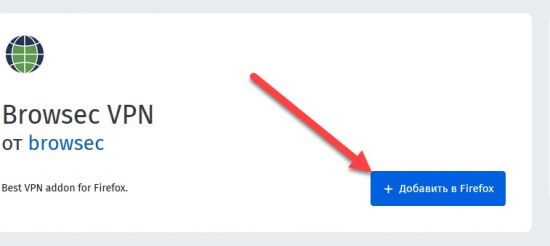
После того как Browsec найдется, останется нажать на кнопку установки и дождаться завершения процедуры.
Ну, а дальше – активация в один или два клика.
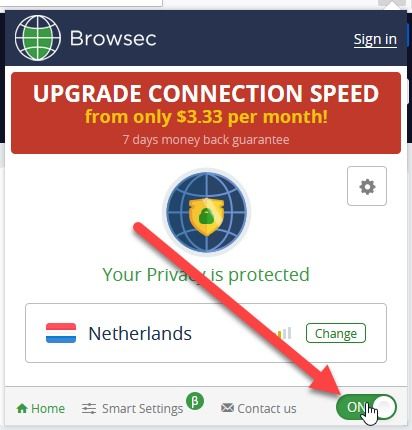
В первом случае достаточно перевести ползунок «Off» в состояние «On» (сервер выбирается автоматически или же настраивается по кнопке «Change»).
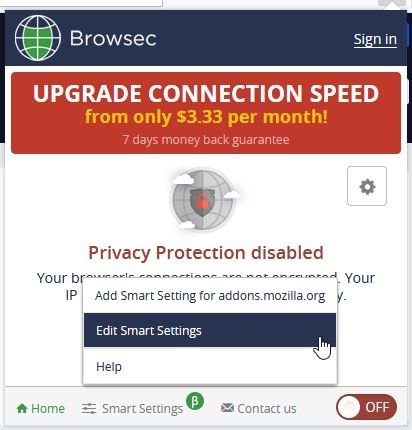
Во втором – выбрать Smart Settings и Edit, а затем указать адрес Pinger и выбрать сервер. При таких настройках скорость подключения при использовании остальных ресурсов будет максимальной, а IP-адрес изменится.
После небольшой подготовки – первое обращение к Pinger, где в правом верхнем углу придется нажать на кнопку Sign Up, а после – заполнить доступные текстовые поля или же выбрать социальную сеть Facebook или Google + для быстрой авторизации.
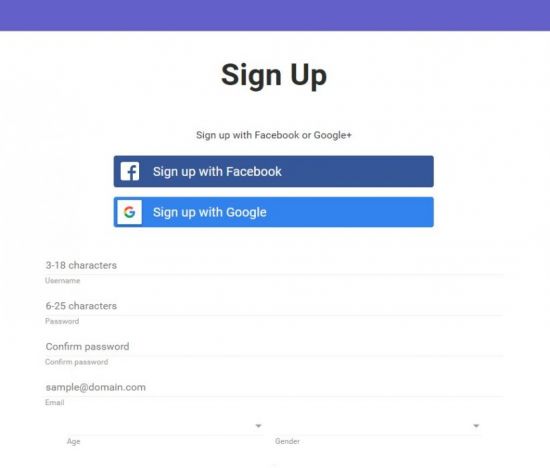
Вне зависимости от совершенного выбора, сервис автоматически присвоит номер телефона и позволит тут же вернуться на сайт ВКонтакте для возобновления регистрации.
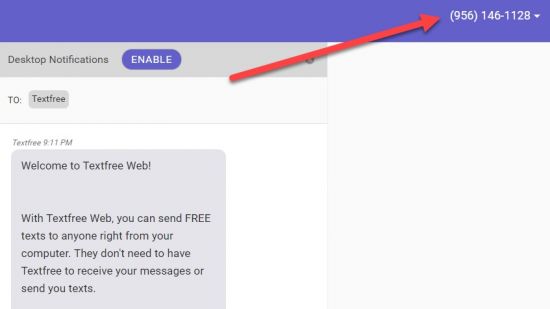
Главное – не забыть выбрать правильный телефонный код, иначе SMS-сообщение с проверочным кодом Pinger не получит и читать информацию не получится.
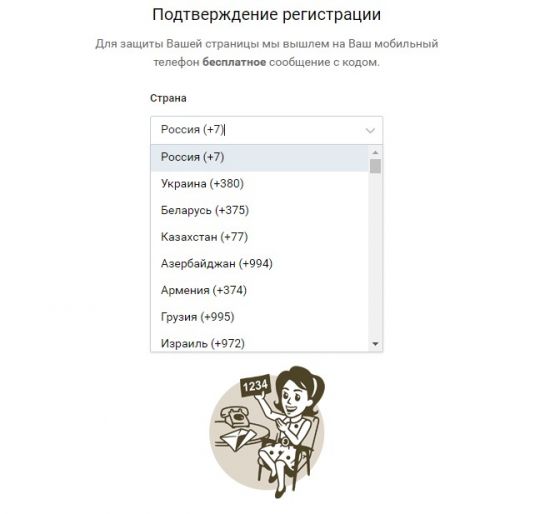
Преимущества регистрации с номером телефона
Почему же администрация известной социальной сети пошла на подобные меры в далеком 2012? Введя обязательную привязку к аккаунту по номеру телефона, разработчики решили сразу ряд проблем:
- уменьшили активность спамеров и мошенников;
- ограничили создание фейковых страниц;
- снизили нагрузку на серверы;
- популярная в то время накрутка лайков стала теперь сложно выполнима.
Эти действия позволили повысить безопасность пользователей. Теперь в случае «взлома» аккаунта его можно восстановить с помощью пароля в SMS-сообщении, поступившего на телефон. Ранее такие коды высылались на электронную почту, которая в свою очередь также могла быть украдена злоумышленниками.
Помимо этого, появилась функция просмотра «Истории посещений». Любой пользователь теперь может узнать, с какого города и устройства был выполнен вход в аккаунт Вконтакте, а также увидеть IP-адрес. Если вы не знаете, как это сделать, выполните следующие действия:
- Зайдите в свой аккаунт ВКонтакте.
- В правом верхнем углу нажмите на галочку, расположенную рядом с фотографией вашего профиля и в появившемся окне выберите «Настройки».
- Перейдите на вкладку «Безопасность» и в появившемся меню выберите «Показать историю активности» (пункт 1 на скриншоте).
- Система отобразит все последние входы.
- Чуть ниже расположена кнопка «Завершить все сеансы» (пункт 2 на скриншоте). Нажмите на нее для выхода из профиля на всех устройствах.
Этот способ поможет убедиться, что кроме вас аккаунтом не пользуются другие люди.
На вкладке «Безопасность» можно также подключить авторизацию с помощью одноразового кода из SMS-сообщения (пункт 3 на скриншоте). При каждой попытке входа на телефон будет приходить текстовое сообщение с числовой комбинацией. В аккаунт можно будет попасть только после ввода указанных цифр. Такой способ дает максимальную защиту от взлома и предотвращает возможность использования профиля третьими лицами. Достаточно неплохо за предоставление своего номера телефона, не так ли?
Можно ли вообще зарегистрироваться без телефона?
Точно ответить на этот вопрос невозможно. Регистрация без использования мобильного номера принципе нереальна. Если его не ввести, большинство стандартных функций будут деактивированы. Например, невозможно будет отправлять сообщения, вступать в группы и добавлять других пользователей в друзья. А без этих действий использование социальной сети по факту бесполезно и не имеет смысла.
Но если пользователь хочет только слушать музыку или смотреть видеоролики, можно номер телефона и не подтверждать. Достаточно пройти регистрацию через почту. Вскоре и эту «лазейку» прикроют, чтобы избежать создания тысяч фейков. Да и в случае отсутствия мобильного подтверждения создатели ВКонтакте не могут гарантировать безопасности пользователя. Правда, спамить от его лица из-за ограничения на сообщения вряд ли получится.
Оформление страницы
При первом входе социальная сеть даёт пользователю подсказки по оформлению. Следуйте им, чтобы быстро настроить и преобразить свою личную страницу.
1. Клацните в появившемся сообщении «Выбрать фото». В системном окне зайдите в папку, где хранятся ваши снимки, а потом выделите кликом ваше фото (которое лучше всего подходит для аватарки).
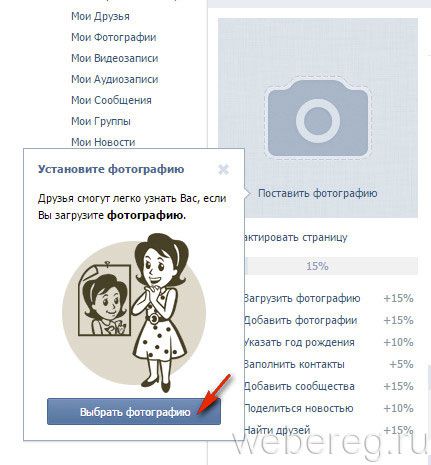
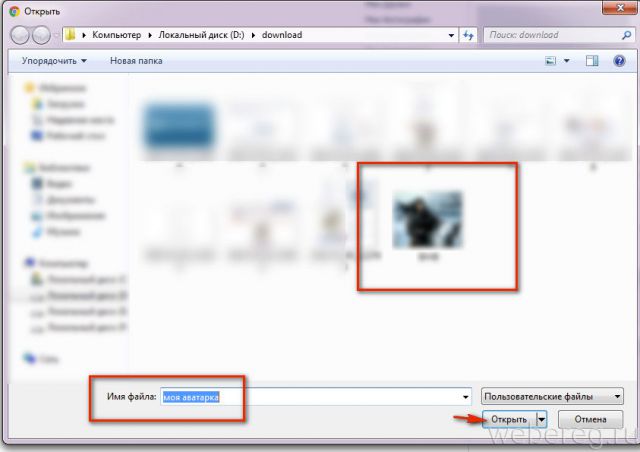
2. Отредактируйте размер фото, сдвигая/раздвигая мышкой границы портрета. По завершении редактирования кликните «Сохранить и продолжить».
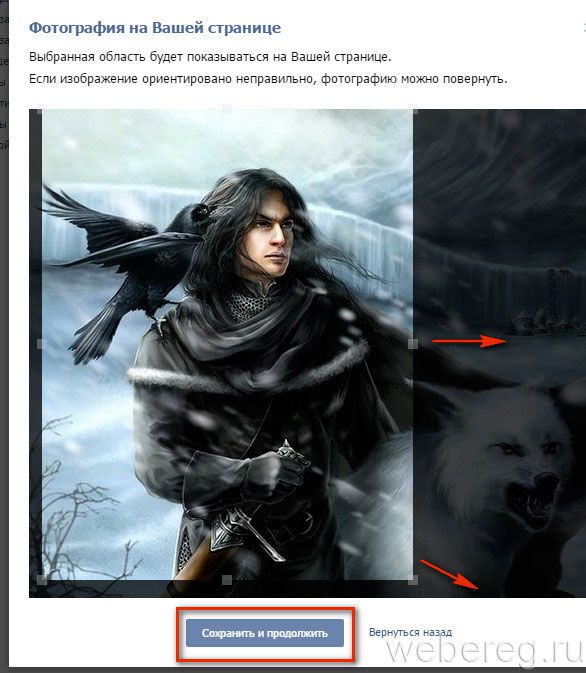
3. Кликните «Редактировать страницу».

4. В открывшейся форме по желанию вы можете указать свой семейное положение, дату рождения (и настроить её отображение), город, в котором проживаете, имена и фамилии родственников (родителей, дедушек и бабушек, сестёр и братьев).

Примечание. Чтобы убрать введённые данные из поля, кликните опцию «Удалить» (расположена по правую сторону от строки).
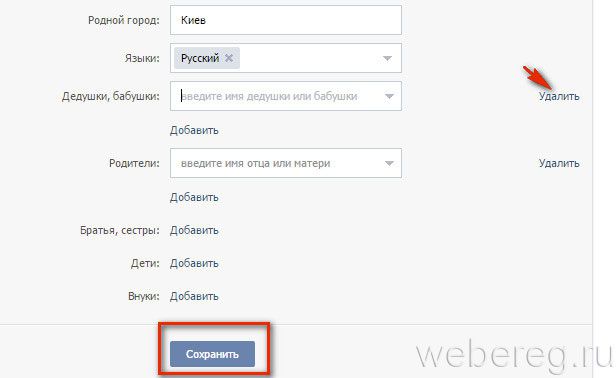
5. Нажмите «Сохранить».
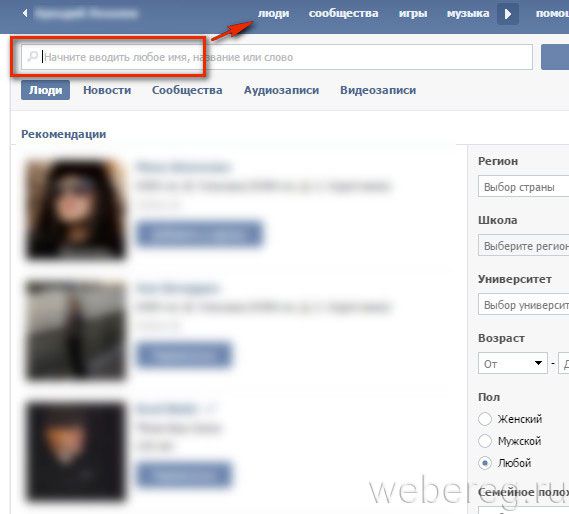
6. Чтобы найти друга в соцсети, щёлкните по разделу «Люди», а потом в поисковой строке наберите его имя и фамилия. При необходимости в дополнительной панели слева настройте фильтр поиска (по возрасту, месту проживания, обучения и т.д.).
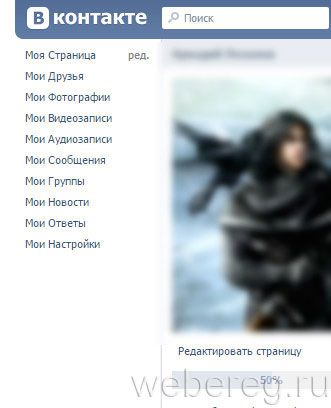
7. Загрузка медиа-контента и настройка опций в профиле осуществляется через соответствующие разделы в главном меню, расположенном по левую сторону от авы.
Если вы хотите читать сообщения из ВКонтакте с помощью почты:
- откройте раздел «Мои настройки»;
- в блоке «Адрес вашей электронной почты» введите email;
- кликните «Сохранить адрес»;
- вернитесь к началу страницы и перейдите на вкладку «Оповещения»;
- нажмите опцию «Привязать E-mail».
Вот и всё! Учётная запись создана. Чтобы зайти на свою страничку, необходимо ввести номер мобильного и пароль.
Дополнительно посмотрите вот это интересное видео о ВКонтакте:
Приятного вам общения в соцсети vk.com!
Резюме
Зарегистрироваться ВКонтакте можно, даже не имея под рукой доступного мобильника. Конечно, всегда можно попробовать сделать это через Фейсбук или виртуальный номер. Для создания многочисленных фейков пригодится домашний телефон. Но не стоит забывать, что за спам и нарушение правил Сообщества ВКонтакте банят, вплоть до того, что регистрация на ваш номер будет недоступна.
В целом, не стоит бояться вводить свой настоящий номер при регистрации. Ведь процесс создания профиля полностью бесплатен и не требует денежных вложений. Также ваш номер телефона никогда не попадет к злоумышленникам, если вы будете сохранять бдительность и аккуратность. Сменить пароль на профиле злоумышленникам окажется не так трудно, как изменить номер телефона.
Тем более, использование настоящего номера телефона значительно увеличивает уровень безопасности. Например, двухфакторная аутентификация защитит от хакеров. Да и в целом, восстановить «краденный» профиль будет намного проще. Особенно, если пароль сменили не вы
Эта мера предосторожности защитит от кражи личных данных и рассылок от вашего лица
Способы зарегистрироваться в ВК без номера телефона
Несмотря на то, что создать новый профиль ВКонтакте через электронную почту или Фейсбук не получится, все же растраиваться не стоит. Поспешу обрадовать, существуют другие способы, достаточно выбрать один из предложенных вариантов.
Новая сим-карта
Самый простой способ зарегистрировать новый профиль ВКонтакте – приобрести еще одну сим-карту или попросить у друзей симки, которыми они не пользуются. Лично у меня таких лежит 3 штуки. Если вам нужно создать всего одну страничку, такой способ вполне подойдет. Главное, чтобы сим-карты были рабочими и принимали СМС-сообщения. Процедура регистрации в этом случае будет стандартной.
Получение виртуального номера в TextFree
Еще один метод обхода существующих ограничений ВКонтакте — использование при регистрации виртуального номера. Взять его можно на специальном онлайн-сервисе TextFree, предоставляющем такую возможность.
Итак, чтобы получить виртуальный номер телефона для регистрации ВКонтакте, выполните следующие действия:
- Перейдите на сайт «Textfree».
- На открывшейся веб-странице нажмите на кнопку «Sing UP», расположенную в верхнем правом углу.
- Пройдите регистрацию, заполнив данные и указав адрес электронной почты. После чего введите капчу и нажмите на фиолетовую кнопку внизу, подтвердив регистрацию.
- В появившемся окне выберите код (первые 3 цифры номера), после чего поставьте галочку возле любого понравившегося, и нажмите на «Select Numder».
- Подтвердите свой аккаунт через Фейсбук или Google.
- В появившемся окне в правом верхнем углу будет указан виртуальный номер телефона. Используйте его для создания нового аккаунта ВКонтакте.
Не закрывайте диалоговое окно TextFree до завершения регистрации. Код подтверждения для социальной сети может прийти не сразу. У меня пришел в течение 7 минут. С третьей попытки. Наберитесь терпения. Помимо онлайн-версии сайта разработчики создали бесплатные мобильные приложения для Айфонов и телефонов на Андроиде.
Однако, следует знать, что применение виртуальных номеров может иметь негативные последствия. К ним можно отнести следующие:
- Возникновение проблем с безопасностью. Существует вероятность того, что другие пользователи используют выбранный виртуальный номер для восстановления доступа к вашей зарегистрированной странице ВКонтакте. То есть профиль попросту взломают и, что самое неприятное, получат доступ к личной информации. Кроме этого, злоумышленник сможет не только поменять пароль на новый, но и привязать собственную электронную почту и номер телефона. В этом случае аккаунт будет полностью потерян.
- Отсутствие возможности восстановления доступа. В случае утери пароля или взлома страницы вернуть профиль, созданный таким способом, не получится.
Также в интернете можно встретить и другие сайты, предлагающие получить SMS на виртуальный номер (Onlinesim, SMS-REG, SMS Activate, Receive SMS Online и другие). Пользоваться ими для создания нового профиля в ВК я бы не советовала, так они либо оказывают услуги за деньги, либо предоставляют бесплатные номера, которые уже были использованы для регистрации ВКонтакте (а система такие не принимает).
Рабочие способы
В настоящий момент существует не так уж много работающих способов, как пройти регистрацию в соцсети ВКонтакте. Зная их, Вы без проблем получите свой новый аккаунт в компьютерной или мобильной версии. А для активных пользователей соцсетей, доступна также регистрация через Facebook.
Давайте разбираться вместе, как зарегистрироваться в ВК и не «подарить» свои данные хакерам!
#1 Регистрация в компьютерной версии
Если на странице открыт старый профиль, а слева расположены поля для авторизации, тогда под кнопкой «Войти» надо найти и нажать на «Зарегистрироваться» — откроется окно для ввода имени/фамилии и даты рождения.
Далее регистрационный процесс продолжается одинаково:
Соц. сеть попросит номер мобильного.
Потребуется поставить флажок об ознакомлении с правилами сервиса, а затем нажать «Получить одноразовый код»
Обратите внимание, что также можно воспользоваться сброс звонком.
Ниже появится поле, в которое надо ввести одноразовый пароль, полученный на мобильный. Затем потребуется нажать «Отправить код».
- Появится ещё одно поле, в которое потребуется ввести придуманный пароль для нового аккаунта.
- Нажать «Войти на сайт».
- Открыть на телефоне сайт m.vk.com;
- Затем в настройках браузера выбрать «Версия для компьютера».
После этого можно возвращаться к самому первому пункту инструкции для компьютера. И всего за пару минут Вы станете счастливым обладателем новенького профиля в ВК.
#2 Создание профиля в мобильной версии или приложении
Если Вы не расстаетесь с гаджетами, то прямо сейчас зарегистрироваться «В Контакте» бесплатно можно и с телефона (в мобильной версии сайта m.vk.com и через приложение). Для этого потребуется:
Открыть стартовую страницу m.vk.com. Если уже выполнен вход в другой профиль, тогда через настройки надо выйти.
Нажать «Зарегистрироваться».
Указать фамилию/имя и дату рождения и нажать «Продолжить».
Ввести номер телефона, поставить галочку «Ознакомлен с правилами» и нажать «Получить код».
Ввести одноразовый код, который пришёл на мобильный и нажать «Отправить код».
Придумать пароль для нового аккаунта и нажать «Зарегистрироваться».
После того, как регистрация ВКонтакте будет пройдена, пользователь получит доступ к разделу «Моя страница». Здесь он может указать свои личные данные. Сделать это можно как сразу же, так и позже.
Ещё один способ, как можно зарегистрироваться «В Контакте» по номеру телефона и с помощью мобильного девайса, — это воспользоваться приложением. Последовательность действий та же, что и при регистрации на мобильной версии сайта. Единственное существенное отличие: при вводе имени и фамилии можно сразу загрузить фото — но это не обязательно.
#3 Создание профиля через Facebook
Регистрация нового аккаунта также возможна с помощью существующего профиля Facebook, сделать это удобнее с помощью компьютерной версии сайта vk.com. Для этого потребуется:
- Открыть страницу vk.com «Добро пожаловать».
- Справа нажать «Продолжить с Facebook».
В новом окне ввести логин и пароль от Фейсбука.
- При удачном импорте данных соц. сеть попросит телефонный номер для подтверждения.
- Дальше регистрация пойдёт по стандартному пути: одноразовый код подтверждения и пароль для профиля.
В целом, создание профиля с помощью Facebook имеет только одно отличие — будут импортированы личная информация и список друзей что очень удобно — в остальном же процедура стандартна. Зато потом Вы сможете легко войти в ВК через Фейсбук.
Как зарегистрироваться в контакте: прямо сейчас очень быстро?
Быстро пройти регистрацию в ВК можно не только при помощи регистрации телефона, но иными эффективными методами. Порой это бывает вызвано не просто желанием, но необходимостью, так как провести регистрацию двух аккаунтов на один номер не допустимо.
Чтобы провести регистрацию без телефона, можно использовать специальные сервисы. С их помощью можно создать виртуальные номер телефона. Его можно ввести в поле регистрации и получать при осуществлении этого процесса специальные сообщения. Таким приложением является утилита Pinger. Регистрация здесь простая, все понятно, несмотря на англоязычный интерфейс. Чтобы приложение полноценно работало, предварительно нужно установить на ПК последнюю версию утилиты Flash Player. Далее выполняется определенная последовательность мероприятий:
- Выбирается опция «Create account» или «Sing up».
- Заполняется форма с введением логина, пароля, электронного адреса. Все это потребуется для входа на сайт.
- Обязательно нужно согласиться с условиями пользования программы и защитную капчу.
- Активируется «create» и вводится почтовый индекс, при помощи определится телефон.
- Нажимается на «find» и требуется подождать, пока сгенерируются все возможные номера.
Из всех предложенных вариантов нужно выбрать любой понравившийся. Нужно понимать, что изменить потом выбранный номер не получится. Как только откроется специальный менеджер сообщений, полученный номер телефона копируют и отправляют на регистрацию в ВК. Действовать здесь нужно по обычной схеме проведения регистрации.
Регистрация без номера телефона
Теперь о том, как зарегистрировать себе новую страницу “ВКонтакте” без указания реального номера мобильного телефона и без sms. Есть три действенных способа.
1 Стационарный телефон
Данный метод подойдет всем, у кого дома имеется стационарный телефон.
- При регистрации, на шаге указания мобильного в поле введите цифры городского номера в одиннадцатизначном формате.
- Нажмите кнопку “Пусть робот позвонит”.
- В течение минуты на ваш домашний телефон поступит звонок.
- И робот четким голосом произнесет код, его Вы и вносите в соответствующую графу на веб-сайте.
Обратите внимание, такой метод отлично подойдет для тех, кому необходимо иметь сразу несколько аккаунтов в синей соцсети, так как на один стационарный телефон можно зарегистрировать неограниченное количество пользователей
2 Виртуальный мобильный номер
Для этого способа понадобится свободный адрес электронной почты для того, чтобы зарегистрироваться на веб-сайте pinger.com (либо любом другом ресурсе, предоставляющем услуги виртуального мобильного номера для получения смс-ок).
1) Зайдите на pinger.com и вверху справа нажмите “Textfree web” (рис. 3):
Рис. 3 Сайт Pinger.com – услуги виртуального мобильного номера
2) На открывшейся странице нажмите “SIGN UP”. Откроется окно (рис. 4):
Рис. 4 Регистрация на сайте Pinger.com для получения виртуального мобильного номера
3) Пройдите процедуру регистрации путем внесения стандартных данных:
- логин (1 на рис. 4),
- пароль (2 на рис. 4),
- подтверждение пароля (3 на рис. 4),
- e-mail (4 на рис. 4),
- возраст (5 на рис. 4),
- пол (6 на рис. 4): мужской (male), женский (female),
- защитный код (7 на рис. 4).
Регистрацию можно пройти иначе, а именно – нажатием одной из двух кнопок (рис. 4):
- синяя кнопка Фейсбука “SICN UP WITH FACEBOOK”,
- либо красная кнопка Гугл+ ” SICN UP WITH GOOGLE+”,
если имеете аккаунты в этих сервисах.
4) В открывшемся окне вам будет предложено выбрать номер виртуального мобильного, после чего следует нажать “Confirm”.
5) Далее скопируйте выбранный номер телефона, для чего сверху выбираем вкладку “Options”, где он и будет указан. Воспользуйтесь выделением и традиционной комбинацией горячих клавиш Ctrl+C.
6) Далее откройте в своем браузере новую вкладку (либо откройте другой браузер) и зайдите там в соц.сеть ВК.
7) Вставьте номер (с помощью клавиш Ctrl+V) в соответствующее поле на регистрационной странице “ВКонтакте” (рис. 2).
8) Вернитесь во вкладку, в которой открыт сайт pinger и ожидайте СМС онлайн в этом окне.
3 Для зарубежных пользователей
Этот вариант подойдет тем, у кого есть аккаунт на Фейсбуке. Но он доступен только для тех, кто находится не в стране СНГ. Поэтому прежде стоит установить себе на компьютер IP-анонимайзер и запустить его с тем, чтобы ВКонтакте думал, что Вы из другой страны (США, например).
Если все сделаете верно, то при регистрации “Вконтакте” предложит Вам (на английском языке) ввести имя, фамилию и пол, либо нажать кнопку регистрации через ФБ “Sign in with Facebook”. Смело нажимайте ее и получайте новый аккаунт ВК прямо сейчас.
Голосование
Спасибо за Ваш голос!
Загрузка …
P.S. Предлагаю посмотреть другие материалы:
2. Не могу загрузить фотографии в ВК, Фейсбук или Твиттер, что делать?
3. Создание и настройка собственной группы ВКонтакте
4. Регистрация на сайте Одноклассники: пошаговые советы
5. Как добавить в друзья в ВК и в Фейсбук и что такое нетворкинг
Регистрация новой страницы ВК
Самый простой способ сделать страничку в Контакте на русском языке – пройти моментальную регистрацию нового пользователя. Для этого нужно всего лишь заполнить анкету на официальном сайте vk.com: указать имя, фамилию, дату рождения и номер телефона. Регистрация проходит очень быстро.
Есть и другие варианты создания страницы: через Фейсбук или почту Гугл. Но и в том и в другом случае также нужно вводить номер мобильного. А вот чтобы зарегистрироваться без номера, придется сначала получить виртуальный телефон. Это такой разовый номер, который используется только для активации.
| Способ | Плюсы | Минусы |
|---|---|---|
| Стандартный | Быстрое восстановление доступа в случае проблем с входом Защита от взлома |
✘ Требуется номер мобильного телефона |
| Через Фейсбук | Автоматическое добавление личной информации со страницы в Фейсбуке Быстрое восстановление доступа в случае проблем с входом Защита от взлома |
✘ Не всегда получается зарегистрироваться ✘ Требуется номер мобильного телефона |
| Через почту Гугл | Автоматическое добавление личной информации из аккаунта Гугл Быстрое восстановление доступа в случае проблем с входом Защита от взлома |
✘ Не всегда получается зарегистрироваться ✘ Требуется номер мобильного телефона |
| Без номера телефона | Не нужен номер мобильного телефона | ✘ Сложно восстановить доступ в случае проблем с входом (взлом страницы, вирусы, утрата пароля) |
Стандартная регистрация
1. Переходим на главную страницу ВК по адресу vk.com.
2. В правом нижнем углу сайта печатаем имя, фамилию, указываем дату рождения. Затем нажимаем «Зарегистрироваться».
3. Печатаем номер своего мобильного телефона с кодом сотового оператора. Нажимаем «Получить код».
4. В течение минуты на указанный номер телефона придет бесплатное смс сообщение с кодом. Печатаем его в специальной графе и нажимаем кнопку «Отправить код».
Если код не пришел, нажмите на ссылку «Я не получил код». Если и это не помогло, проверьте, правильно ли указан мобильный. Его можно изменить, нажав на надпись «Указать другой номер».
5. Печатаем пароль и нажимаем «Войти на сайт». Пароль должен состоять из английских букв и цифр без пробелов.
Желательно назначить сложный пароль: длиннее семи знаков, среди которых есть буквы разного размера – большие и маленькие. И не забудьте записать его в надежное место!
Вот и всё – страница готова!
Можно ее настроить, нажав на «Продолжить» или сделать это позже, нажав на «Пропустить».
Вот как выглядит готовая, но пока не заполненная страница:
Теперь каждый раз при входе на сайт Вконтакте она будет открываться автоматически.
Страницу можно заполнить так, как хочется — добавить информацию о себе и фото. Но даже пустая она является пропуском ко всем возможностям Контакта: видео, музыке, играм, поиску людей, группам и многому другому.
Регистрация через страницу в Фейсбуке
Если у вас есть профиль в социальной сети Facebook, то можно зарегистрироваться в ВК на него. Но страницу все равно придется подтверждать по номеру телефона.
1. Открываем сайт в одной вкладке, а во второй вкладке vk.com.
Во вкладке с Фейсбуком должна загрузиться ваша страничка. Если этого не произошло, выполните вход.
2. На сайте ВК в нижнем правом углу нажимаем на кнопку «Продолжить с Facebook».
3. Появится небольшое окошко подтверждения. Кликаем по кнопке «Продолжить».
4. Загрузится страница импорта данных. Здесь нужно напечатать свой мобильный с кодом оператора и нажать «Получить код».
Если появится сообщение, что авторизироваться не удалось, нажмите на ссылку «выйти» в правом верхнем углу и повторите шаги 2-4.
5. Печатаем в окошко код подтверждения из смс и нажимаем «Отправить код».
6. Придумываем пароль для входа на свою новую страницу, сохраняем его в надежное место и кликаем по кнопке «Войти на сайт».
Желательно указать сильный пароль: от семи знаков, состоящий из цифр, больших и маленьких английских букв.
7. Появится сообщение об успешной регистрации. Значит, страница готова и можно ею пользоваться.
Регистрация через электронную почту Гугл
1. В одной вкладке открываем свою почту на gmail.com, а во второй мобильную версию сайта ВК по адресу m.vk.com.
3. Выбираем свой аккаунт.
4. Щелкаем по «Разрешить».
5. Печатаем свое имя и фамилию. Нажимаем «Продолжить».
6. Подтверждаем регистрацию: печатаем свой номер мобильного с кодом оператора и нажимаем «Получить код».
7. Вводим код из смс и щелкаем по «Отправить код».
8. Придумываем пароль для входа, после чего нажимаем «Зарегистрироваться». Пароль должен состоять из английских букв и цифр.
Загрузится ваша новая страница в ВК. Чтобы перейти к полноценной версии сайта, щелкните по «Полная версия» внизу слева.
Вот и всё – теперь сайтом можно пользоваться!








